Wszystkie funkcje i zadania jakie można wykonać w Arrudi są powiązane z rekordem firmy. Wiele, ale nie wszystkie związane są z kontaktami, osobami dodanymi do rekordu firma. Jest to związane z faktem, że wszystko co ktoś robi związane jest z Klientami, którym jest firma i w większości wypadków z ludźmi, bo jak każdy wie, to ludzie robią biznesy a nie firmy. Po utworzeniu rekordu firmy, Arrudi umożliwia wiązanie z nim wszystkich dotyczących jej informacji i działań.
W niniejszym artykule omówiono w jaki sposób można tworzyć, edytować, przeglądać i usuwać rekordy firm.
Dodanie nowej firmy w systemie crm online
Rekord firmy jest centralnym pojęciem w Arrudi, systemie crm online. Wszystkie działania w Arrudi związane są z firmami, poprzez kontakty lub samodzielnie poprzez działania użytkowników Arrudi.
Funkcje importu pozwalają na automatyczne wprowadzanie danych z plików .xls. Użytkownik może dokonać importu swojej bazy. Zarówno firm jak i kontaktów, osób z nimi związanych. Użytkownik może wykonać import w module [Administracja]. Zawsze użytkownik możesz poprosić nas o pomoc. Chętnie uczynimy to za niego.
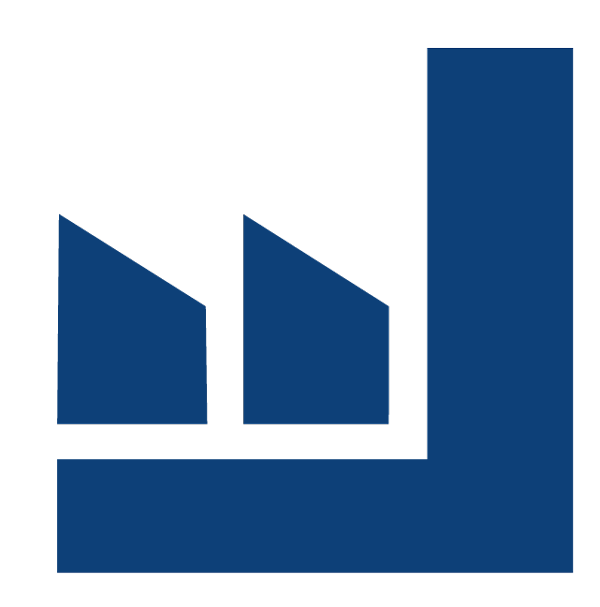 Użytkownik może dodać rekord firmy TYLKO w jednym miejscu w systemie crm online:
Użytkownik może dodać rekord firmy TYLKO w jednym miejscu w systemie crm online:
Kliknij moduł [Firmy], jak pojawi się na ekranie tabela z firmami kliknij zielony przycisk [Dodaj], prawy, górny róg nad tabelą. Pojawi się pusta tabela z otwarta zakładką [Adres].
W tym procesie dodawania nowej firmy. w pierwszym widoku użytkownik zostanie skierowany do zakładki [Adres], gdzie może wprowadzić podstawowe dane teleadresowe firmy. W zakładce tej, użytkownik może wprowadzić: nazwę firmy, adres, kod pocztowy, miejscowość, region, województwo, podać nr telefonów i faksów, adres strony www, firmowy adres email, oraz określić opiekuna, który będzie za nią odpowiedzialny.
W kolejnym kroku użytkownik powinien, ale nie musi przejść do zakładki [Dane], w której może dodać kolejne informacje. W zakładce tej, użytkownik może wprowadzić i określić: kategorię firmy, branżę, profil, typ, wielkość, regon, NIP, status, kod EKD, oraz trzy dowolne, przez siebie ustalone cechy.
W kolejnym kroku użytkownik może, ale nie musi, przejść do zakładki [Kontakty], w której może dodać kontakty, osoby przypisane do firmy.
Po utworzeniu rekordu kontaktu można dodać szczegółowe informacje natychmiast , w zakładce [Dane] i [Adres] lub poddać go edycji w terminie późniejszym.
Informacje wprowadzone w zakładce [Dane] i [Adres] zostaną automatycznie uzupełnione w odpowiednich pola w górnej części obszaru roboczego, w chwilę po kliknięciu zielonego przycisku [Zapisz] znajdującego się nad zakładkami.
Dodanie każdej, kolejnej firmy użytkownik może dokonać w ten sam sposób.
Dodawanie danych w zakładkach firmy
Rekord kontaktu może przechowywać bardzo szeroką gamę różnych informacji, dostępnych z poziomu zakładek w dolnej części okna rekordu, obszaru roboczego. W Arrudi zdefiniowano dwie zakładki.
Zakładka Aktywności przedstawia wszystkie aktywności, inaczej działania, powiązane i związane z firmą i kontaktami z nią związanymi. To w tej zakładce przedstawiona jest idea systemu crm online, czyli wielu, różnych aktywności przedstawionych w ujęciu czasowym. Aktywności są pokazywane w sposób chronologiczny, najnowsze są najwyżej. Zakładka [Aktywności] jest zakładką która pokazuje w sposób sumaryczny aktywności związane z firmą i kontaktem. Te same aktywności można zobaczyć w innych modułach: Kontakty, Sprzedaż, Projekty.
Zakładka Zadania przedstawia wszystkie zadania związane z firmą i kontaktami z nią związanymi. Zadania są pokazywane w sposób chronologiczny, najnowsze są najwyżej. Zakładka [Zadania] jest zakładką która pokazuje w sposób sumaryczny [Zadania] związane z firmą. Te same zadania można zobaczyć w module: Zadania.
Zakładka Sprzedaż przedstawia projekty sprzedażowe związane z firmą. Projekty sprzedażowe są pokazywane w sposób chronologiczny, najnowsze są najwyżej. Zakładka [Sprzedaż] jest zakładką która pokazuje w sposób sumaryczny projekty sprzedażowe związane z firmą. Te same projekty sprzedażowe można zobaczyć w module Sprzedaż.
Zakładka Projekty przedstawia projekty związane z firmą. Projekty są pokazywane w sposób chronologiczny, najnowsze są najwyżej. Zakładka [Projekty] jest zakładką która pokazuje w sposób sumaryczny projekty związane z firmą. Te same projekty można zobaczyć w module Projekty.
Zakładka Notatki zawiera możliwość dodania każdej, dowolnej informacji. Kolejne wpisy są pokazywane w sposób chronologiczny, najnowsze są najwyżej.
Zakładka Kontakty prezentuje informacje na temat kontaktów związanych z firmą.
Zakładka Dokumenty zawiera możliwość dodania plików, oraz krótkiego ich opisu. Dokumenty są pokazywane w sposób chronologiczny, najnowsze są najwyżej.
Frazy: prosty crm online, prosty crm, system crm online, produktywność pracy, system crm dla małej firmy, system crm dla firmy usługowej, zarządzanie eventami, system crm dla agencji reklamowej, system dla firmy usługowej, crm saas, system crm dla agencji eventowej, system crm dla agencji pr






